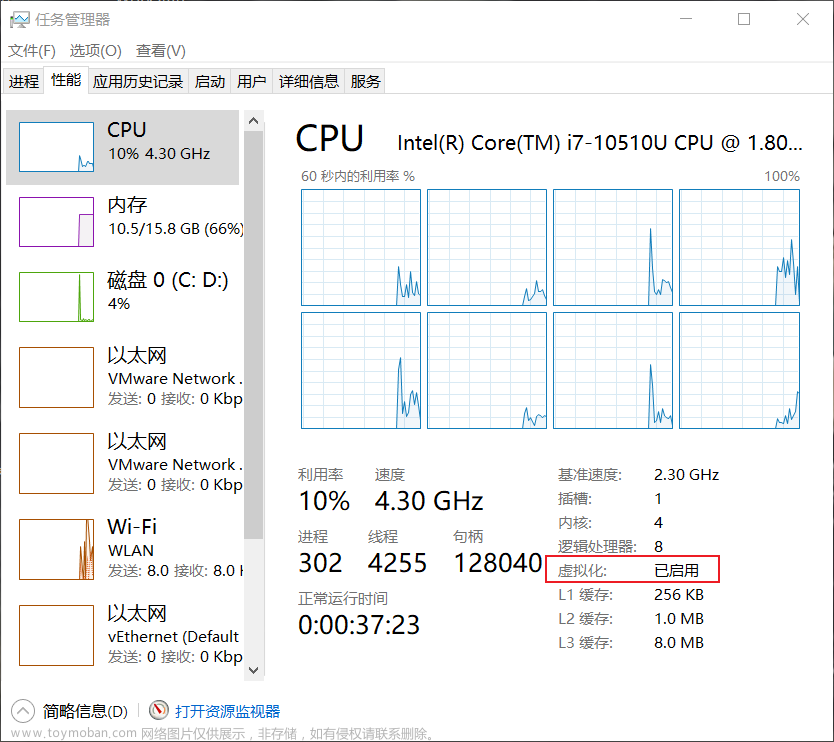1. 下载Docker安装包
Docker: Accelerated, Containerized Application Developmenthttps://www.docker.com/无脑安装,超简单。

2. 启动Docker
问题描述:
Docker Desktop requires a newer WSL kernel version.
问题截图:

问题原因:
WSL不是最新版。
解决方案:
适用于 Linux 的 Windows 子系统 (WSL) 可让开发人员直接在 Windows 上按原样运行 GNU/Linux 环境(包括大多数命令行工具、实用工具和应用程序),且不会产生传统虚拟机或双启动设置开销。
按照弹窗提示进行更新:
1、命令行:wsl --update
2、说明书:https://docs.microsoft.com/windows/wsl/wsl2-kernel
3. 修改镜像仓库地址
"registry-mirrors": [
"https://docker.mirrors.ustc.edu.cn",
"https://registry.docker-cn.com",
"http://hub-mirror.c.163.com",
"https://mirror.ccs.tencentyun.com"
]
4. 修改Docker数据路径
Windows下的docker默认安装在C盘,我个人习惯把数据放在其他的盘符,这时候需要进行迁移。
- 停止Docker

- 导出
wsl --export docker-desktop-data "D:\Study\Docker\docker-desktop-data.tar"
wsl --export docker-desktop "D:\Study\Docker\docker-desktop.tar"
- 删除现有资源
wsl --unregister docker-desktop-data
wsl --unregister docker-desktop- 导入到新路径
wsl --import docker-desktop-data "新路径" "D:\Study\Docker\docker-desktop-data.tar" --version 2
wsl --import docker-desktop-data "新路径" "D:\Study\Docker\docker-desktop.tar" --version 2
 文章来源:https://www.toymoban.com/news/detail-597324.html
文章来源:https://www.toymoban.com/news/detail-597324.html
然后重新启动docker文章来源地址https://www.toymoban.com/news/detail-597324.html
到了这里,关于Win11 安装 Docker及配置的文章就介绍完了。如果您还想了解更多内容,请在右上角搜索TOY模板网以前的文章或继续浏览下面的相关文章,希望大家以后多多支持TOY模板网!